Jak automatycznie przełączać slajdy w PowerPoint 365

Samouczek pokazujący, jak ustawić automatyczne odtwarzanie prezentacji w Microsoft PowerPoint 365 poprzez ustawienie czasu przełączania slajdów.
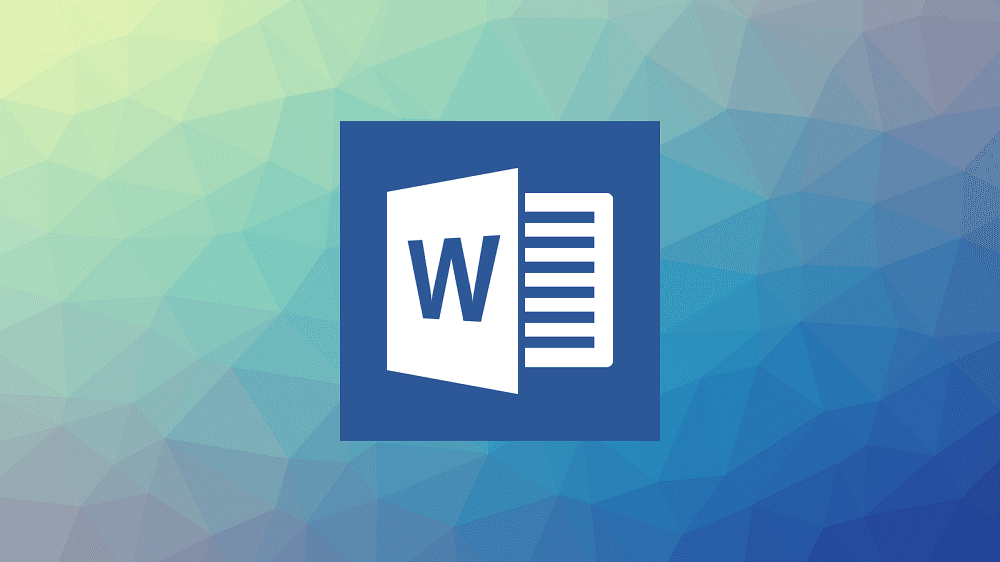
Jeśli Twoja praca wymaga regularnego korzystania z programu Microsoft Word lub jeśli używasz go często w wolnym czasie, chcesz wyeliminować wszelkie potencjalne frustracje związane z oprogramowaniem. W programie Word można skonfigurować wiele rzeczy. Oczywiste przykłady obejmują wygląd i styl tekstu, jednak możliwe jest również skonfigurowanie interfejsu. Tak więc, jeśli są jakieś funkcje, które ci się nie podobają, możesz się ich pozbyć.
Jednym z potencjalnych przykładów jest „mini pasek narzędzi”, który pojawia się za każdym razem, gdy coś podświetlisz lub klikniesz prawym przyciskiem myszy. Minipasek narzędzi zawiera szereg potencjalnie przydatnych narzędzi, które mogą pomóc w szybkiej zmianie wyglądu zaznaczonego tekstu. Niemniej jednak możesz nie podobać się, że pasek w ogóle się pojawia, być może nie uważasz go za przydatny lub nie podoba ci się, że może nakładać się na potencjalnie ważną treść, jeśli pojawi się w niewłaściwym miejscu. Na szczęście, jeśli nie podoba ci się minipasek narzędzi, możesz go wyłączyć za pomocą ustawień programu Word.
Aby wyłączyć minipasek narzędzi, musisz najpierw otworzyć ustawienia programu Word. Aby to zrobić, kliknij "Plik" w lewym górnym rogu, a następnie kliknij "Opcje" w lewym dolnym rogu.
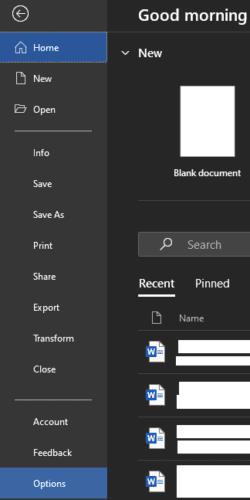
Kliknij „Plik” w lewym górnym rogu, a następnie kliknij „Opcje” w lewym dolnym rogu, aby otworzyć ustawienia programu Word.
W ustawieniach programu Word usuń zaznaczenie pola wyboru „Pokaż minipasek narzędzi przy zaznaczeniu”. Będzie to pierwsze pole wyboru w „Opcjach interfejsu użytkownika” na „Zakładce Ogólne”. Aby zapisać zmianę, kliknij "OK".
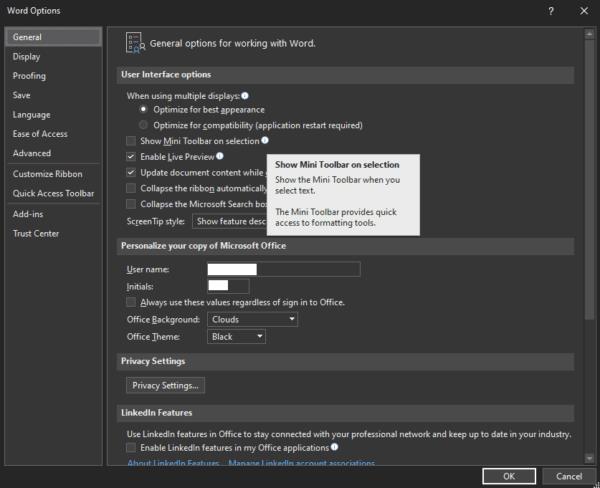
Odznacz pierwsze pole wyboru w „Opcjach interfejsu użytkownika” na karcie „Ogólne”, oznaczonej „Pokaż minipasek narzędzi przy wyborze”, a następnie kliknij „OK”.
Wyłączenie minipaska narzędzi zapobiegnie jego automatycznemu wyświetlaniu tylko po podświetleniu tekstu. Minipasek narzędzi będzie nadal wyświetlany po kliknięciu prawym przyciskiem myszy. Niestety, dla użytkowników, którzy nie lubią minipaska narzędzi, nie ma możliwości wyłączenia tej funkcji.
Samouczek pokazujący, jak ustawić automatyczne odtwarzanie prezentacji w Microsoft PowerPoint 365 poprzez ustawienie czasu przełączania slajdów.
Zestawy stylów mogą natychmiast nadać całemu dokumentowi wypolerowany i spójny wygląd. Oto jak używać zestawów stylów w Wordzie i gdzie je znaleźć.
Wymuś monit w Microsoft Excel dla plików Office 365 informujący o otwarciu jako tylko do odczytu za pomocą tego przewodnika.
Pokazujemy, jak łatwo wyeksportować wszystkie kontakty z Microsoft Outlook 365 do plików vCard.
Dowiedz się, jak włączyć lub wyłączyć wyświetlanie formuł w komórkach w Microsoft Excel.
Dowiedz się, jak zablokować i odblokować komórki w Microsoft Excel 365 za pomocą tego poradnika.
Często zdarza się, że opcja Spam jest wyszarzona w Microsoft Outlook. Ten artykuł pokazuje, jak sobie z tym poradzić.
Poradnik pokazujący, jak importować slajdy z innego pliku prezentacji Microsoft PowerPoint 365.
Dowiedz się, jak stworzyć makro w Wordzie, aby ułatwić sobie wykonywanie najczęściej używanych funkcji w krótszym czasie.
Pokazujemy, jak włączyć lub wyłączyć opcje schowka widocznego w aplikacjach Microsoft Office 365.




